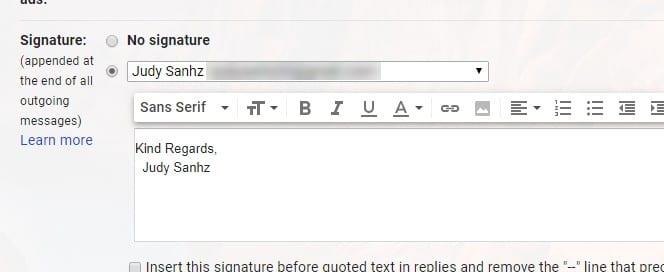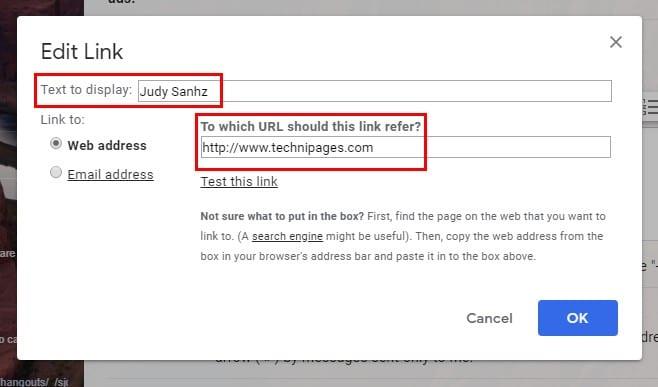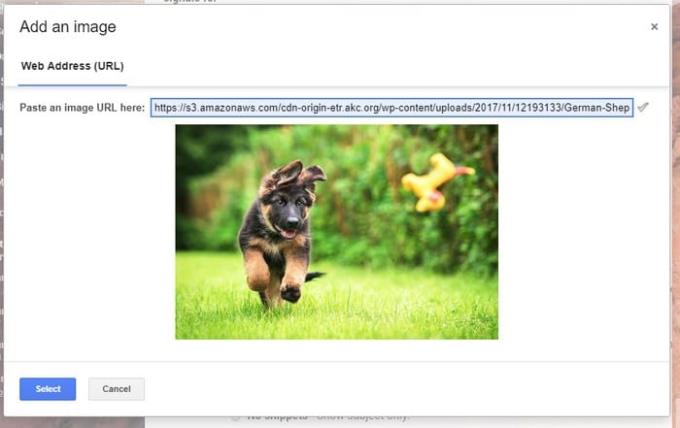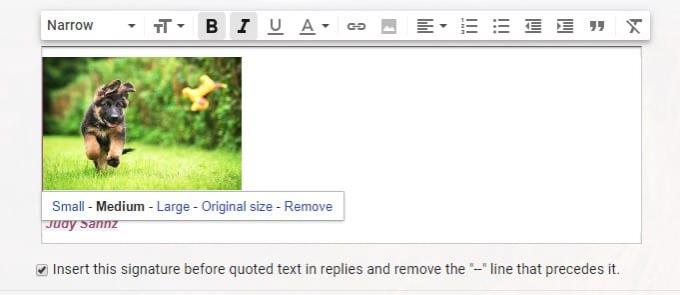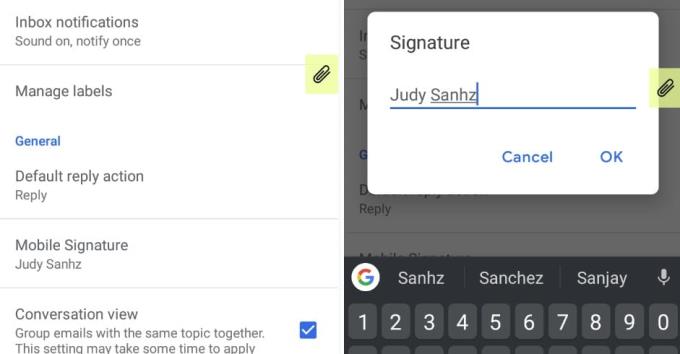Jei siunčiate daug el. laiškų, ypač profesionalių, tikriausiai norėtumėte sukurti parašą savo Gmail el. laiškuose. Kai kurie vartotojai nori nurodyti tik savo vardus, o kiti gali norėti pridėti šiek tiek daugiau apie save.
Žinoma, galite pridėti tokių dalykų, kaip vardas, profesija, darbo adresas ir t. t. Tačiau, jei norite skirti dar kelias minutes, kad pridėtumėte vaizdą prie „Gmail“ parašo, galite turėti vieną fantastiškai atrodantį parašą.
Parašo kūrimas „Gmail“.
Pirmiausia, norėdami pridėti atvaizdą prie savo parašo, pirmiausia turite sukurti parašą. Prisijunkite prie „Gmail“ paskyros ir eikite į „Nustatymai“ spustelėdami krumpliaratį viršutiniame dešiniajame kampe.
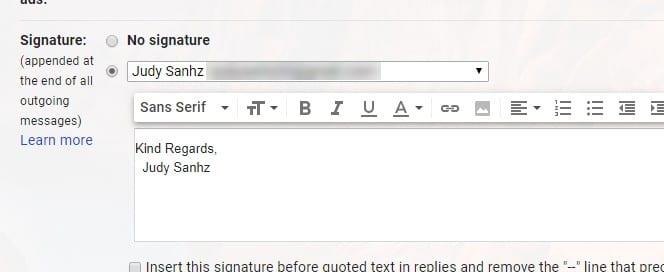
Įjungę nustatymus įsitikinkite, kad esate skirtuke Bendra. Slinkite žemyn, kol pamatysite baltą langelį, dabar turėtumėte būti parašo skiltyje. Pasistenkite, kad parašas būtų iš viso penkiose eilutėse.
Jei norite, kad „Gmail“ išlaikytų jūsų parašą po pranešimo pradiniuose pranešimuose, kai atsakote, spustelėkite parinktį Įterpti šį parašą prieš cituojamą tekstą atsakymuose. Ši parinktis yra tiesiai po parašo laukeliu.
Tiesiai virš parašo laukelio yra įvairių parinkčių, kurias galite naudoti norėdami suasmeninti savo parašą. Galite pasirinkti norimo naudoti šrifto tipą, paryškintą, kursyvą ir norimą dydį. Jūs netgi galite pridėti hipersaitą prie bet kurio parašo žodžio.
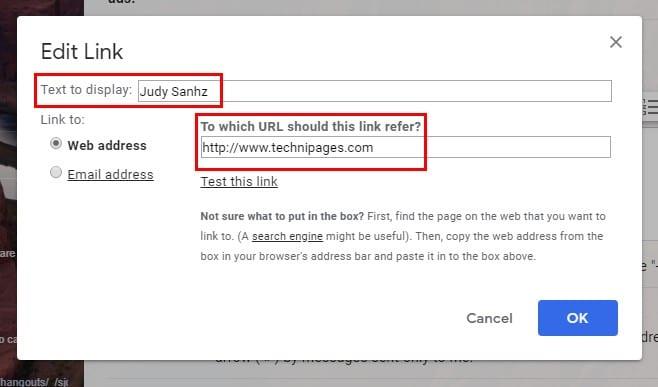
Norėdami prie žodžio pridėti hipersaitą, pažymėkite žodį ir spustelėkite virš laukelio esančią nuorodos piktogramą. Atsiras laukelis, kuriame turėsite pridėti tekstą, kurį norite rodyti nuorodoje.
Vaizdo pridėjimas prie parašo sistemoje „Gmail“.
Tikimės, kad vis dar esate „Gmail“ nustatymų parašo skiltyje. Galite įdėti vaizdą, kur tik norite, bet aš nuėjau į priekį ir padėjau jį prieš savo parašą. Jūsų bus paprašyta įdėti vaizdo URL ir nematysite parinkties įkelti jį iš kompiuterio failų.
Tarkime, kad norite pridėti vaizdą, kurį matėte „Google“ nuotraukose. Dešiniuoju pelės mygtuku spustelėkite paveikslėlį ir neįklijuokite URL, nes jis jo nepriims. Ką galite padaryti, tai dešiniuoju pelės mygtuku spustelėkite vaizdą ir atidarykite jį naujame skirtuke. Nukopijuokite URL, kai jis atidaromas naujame skirtuke, ir įklijuokite jį ten, kur parašyta Įklijuokite vaizdo URL čia, sistemoje „Gmail“.
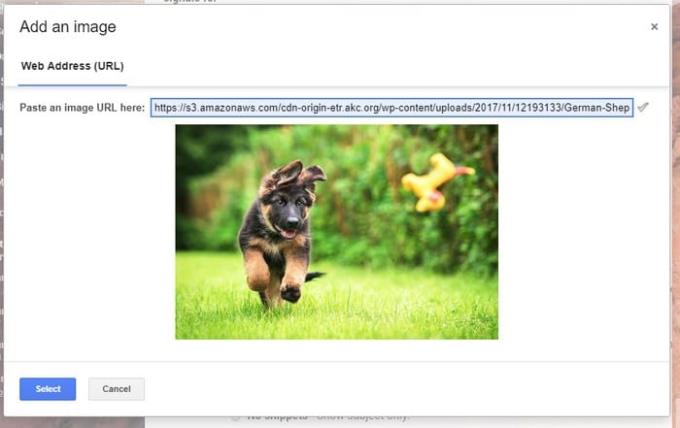
Kai vaizdas bus įkeltas, spustelėkite mėlyną mygtuką Pasirinkti apatiniame kairiajame kampe. Vaizdas pirmiausia pasirodys didelis, bet spustelėkite jį ir atsiras kitos dydžio parinktys. Galite rinktis iš mažo, vidutinio, didelio, originalaus dydžio.
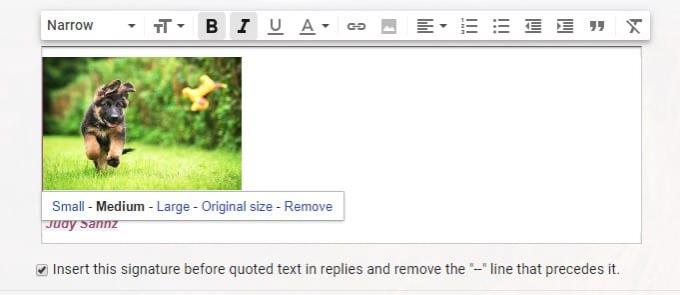
Atlikę visus reikiamus pakeitimus, nepamirškite slinkti žemyn ir spustelėti mygtuką Išsaugoti pakeitimus. Jei pamiršite išsaugoti, prarasite visus atliktus pakeitimus. Pridėti vaizdą prie parašo galite tik naudodami „Gmail“ darbalaukio versiją, o jūsų sukurtas parašas nebus rodomas „Gmail“ programoje mobiliesiems.
Mobiliojoje programėlėje galite pridėti tekstinį parašą, bet viskas. Nėra galimybių suasmeninti savo mobilųjį parašą. Jei vis tiek norite jį pridėti, atidarykite „Gmail“ programą mobiliesiems ir viršutiniame kairiajame kampe palieskite mėsainio piktogramą.
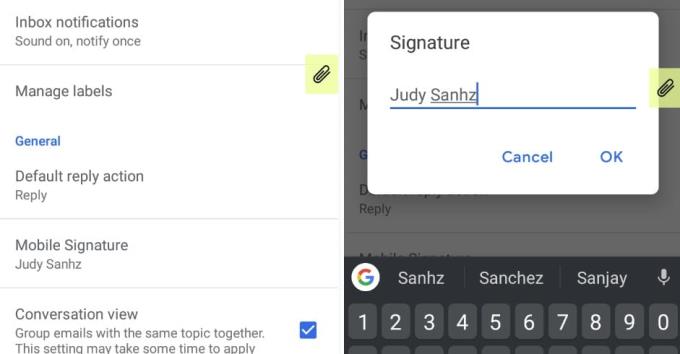
Pasirinkite paskyrą, prie kurios norite pridėti parašą, o parinktis Mobilusis parašas turėtų būti skiltyje Bendra. Bakstelėkite jį ir įveskite savo parašą. Atlikite tuos pačius veiksmus, jei kada nors norėsite pakeisti savo parašą.
Išvada
Neketinate įdėti šuniuko nuotraukos į el. laišką, kurį naudojate darbe, bet supratote idėją. Dabar jūsų „Gmail“ parašas gali turėti tai, ko reikia, kad kiti parašai būtų išmušti iš vandens. Kokį vaizdą pridėsite prie „Gmail“ parašo?